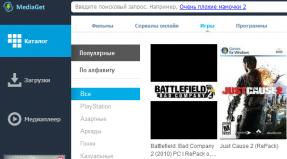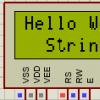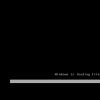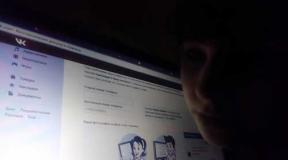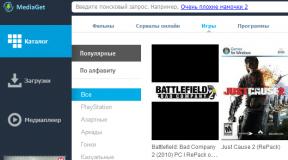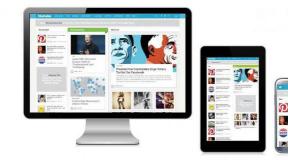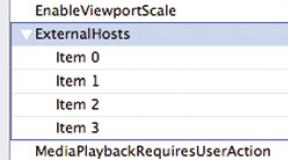Napaka 57 pri posodobitvi win 8. Kako odpraviti napake pri namestitvi posodobitev sistema Windows z uporabo vgrajene obnovitve komponent. Odpravljanje težav Windows Update
Dober dan, dragi bralci, zadnjič, ko smo pogledali, kako lahko, danes si bomo vzeli odmor od uporabnih storitev in se posvetili odpravljanju napak, in sicer: napaka 8024a000 pri posodabljanju sistema Windows 8.1. Preprečuje nameščanje svežih varnostnih popravkov, ki so se jih v zadnjem času lotili tudi najbolj leni ljudje, in to vse zaradi nevarnosti virusov.
Glavni vzroki napake 8024a000
Pred zdravljenjem simptomov morate razumeti njihove vzroke, lahko izpostavim naslednji seznam:
- Posodobitve v mapi C:\Windows\SoftwareDistribution so poškodovane, to se zgodi, ko je internetna povezava nestabilna ali je protivirusni program zelo oster
- Težava s storitvijo Windows Update
- Težava s knjižnicami Windows
- Prihaja vam napačna posodobitev
Tako je videti težava s posodobitvijo s kodo 8024a000 v sistemu Windows 8.1.

Metode za odpravo napake 8024a000
- Prva stvar, ki vam jo svetujem, je, da zaženete diagnostični pripomoček, sam lahko razume, v čem je težava, in jo odpravi, spodaj je gumb zanj, če pa ga iz nekega razloga nimate, lahko poiščite ga v upravljanju plošče, v razdelku "Odpravljanje težav".

Poiščite element »Sistem in varnost« in zaženite odpravljanje težav s storitvijo Windows Update. 
V 50 odstotkih primerov pomaga rešiti težavo. Če ne pomaga, pojdite na naslednjo točko.
- Brisanje vsebine map C:\Windows\SoftwareDistribution in C:\Windows\System32\Catroot2. Prenesene posodobitve so shranjene v prvi mapi, dnevniki v drugi. Obstajajo situacije, ko je bila posodobitev napačno prenesena in se je poškodovala, tako da je za seboj pustila smeti v mapi SoftwareDistribution, zato jo morate izbrisati.
To sva že naredila v objavi o neskončnem iskanju posodobitev. Odprite ukazno vrstico kot skrbnik, prva stvar, ki jo morate storiti, je ustaviti tri storitve
- net stop wuauserv
- neto stop bitov
- net stop cryptsvc

ren %systemroot%\System32\Catroot2 Catroot2.old
ren %systemroot%\SoftwareDistribution SoftwareDistribution.old
Mapi SoftwareDistribution in Catroot2 preimenujeta v enaki, vendar z dodatno besedo .old, na njunem mestu pa se ustvarijo izvirne in prazne mape.

Nato morate zagnati datoteko cmd kot skrbnik, katerega naloge vključujejo registracijo potrebnih knjižnic
regsvr32 c:\windows\system32\vbscript.dll /s
regsvr32 c:\windows\system32\mshtml.dll /s
regsvr32 c:\windows\system32\msjava.dll /s
regsvr32 c:\windows\system32\jscript.dll /s
regsvr32 c:\windows\system32\msxml.dll /s
regsvr32 c:\windows\system32\actxprxy.dll /s
regsvr32 c:\windows\system32\shdocvw.dll /s
regsvr32 wuapi.dll /s
regsvr32 wuaueng1.dll /s
regsvr32 wuaueng.dll /s
regsvr32 wucltui.dll /s
regsvr32 wups2.dll /s
regsvr32 wups.dll /s
regsvr32 wuweb.dll /s
regsvr32 Softpub.dll /s
regsvr32 Mssip32.dll /s
regsvr32 Initpki.dll /s
regsvr32 softpub.dll /s
regsvr32 wintrust.dll /s
regsvr32 initpki.dll /s
regsvr32 dssenh.dll /s
regsvr32 rsaenh.dll /s
regsvr32 gpkcsp.dll /s
regsvr32 sccbase.dll /s
regsvr32 slbcsp.dll /s
regsvr32 cryptdlg.dll /s
regsvr32 Urlmon.dll /s
regsvr32 Shdocvw.dll /s
regsvr32 Msjava.dll /s
regsvr32 Actxprxy.dll /s
regsvr32 Oleaut32.dll /s
regsvr32 Mshtml.dll /s
regsvr32 msxml.dll /s
regsvr32 msxml2.dll /s
regsvr32 msxml3.dll /s
regsvr32 Browseui.dll /s
regsvr32 shell32.dll /s
regsvr32 wuapi.dll /s
regsvr32 wuaueng.dll /s
regsvr32 wuaueng1.dll /s
regsvr32 wucltui.dll /s
regsvr32 wups.dll /s
regsvr32 wuweb.dll /s
regsvr32 jscript.dll /s
regsvr32 atl.dll /s
regsvr32 Mssip32.dll /s
Kot rezultat zagona bo vse ponovno registrirano, cmd lahko prenesete s povezave.

Nato znova zaženemo storitve in preverimo kodo napake 8024a000.
net start wuauserv
neto začetni bitovi
net start cryptsvc
- Če vam to ni pomagalo in še vedno ne morete posodobiti, potem vam svetujem, da namestite najnovejši mesečni komplet kakovostnih varnostnih popravkov za sisteme Windows 8.1, to je tako velik paket, ki vsebuje vse najnovejše posodobitve, drugače imenovan Rollup paket.
Ogrožanje računalniške varnosti pri uporabi interneta, nepravilno delovanje, okvare gonilnikov in programske opreme so le nekatere od možnih težav pri zavračanju posodobitev sistema Windows. Vendar pa tisti, ki se zavestno odločijo za tak korak, kot je onemogočanje posodobitev sistema Windows, verjetno vedo, kaj počnejo in zakaj. V primerih, ko sistemske posodobitve niso nameščene zaradi neželenih razlogov, na katere uporabnik nima vpliva, je vsekakor treba poiskati metode za odpravljanje težav. Spodaj bomo obravnavali tiste za operacijski sistem Windows 8.1.
Iskanje vzrokov in načinov za njihovo odpravo za vsako težavo v operacijskem sistemu je v vsakem primeru tveganje. In seveda to velja za primere, ko posodobitve niso nameščene v sistemu Windows 8.1. Tudi če najdemo pravo rešitev, lahko na poti do uspešnega rezultata pomotoma naredimo neželene spremembe sistemskih nastavitev. Zato pred izvajanjem operacij za odpravljanje težav s posodobitvami ni slaba ideja, da skrbite za možnost povrnitve sprememb sistema Windows. Za te namene lahko ustvarite:
Katera koli od zgornjih možnosti za povrnitev sistema ali ustvarjanje varnostne kopije brez uporabe AOMEI Backupper Standard, ampak z uporabo katerega koli drugega programa za varnostno kopiranje drugih proizvajalcev za Windows, bo tudi preprečila težave s sistemskimi posodobitvami v prihodnosti. Te pa, kot tudi nestabilnost sistema Windows na splošno, so lahko posledica delovanja zlonamerne programske opreme. Virusi, omrežni črvi in druga zlonamerna programska oprema lahko poškodujejo celovitost sistemskih datotek. Protivirusni program se ne more vedno spoprijeti z obnovitvijo okuženih datotek, zato, če je vzrok za težave s posodobitvami sistema Windows 8.1 aktivnost zlonamerne programske opreme, je najlažji način vrniti operacijski sistem - v stanje obnovitvene točke ali varnostne kopije . V idealnem primeru je za preprečitev težav s posodobitvami sistema Windows 8.1 priporočljivo dodati prisotnost dobrega protivirusnega programa v sistemu z redno posodobljenimi zbirkami podatkov.
No, zdaj pa začnimo neposredno obravnavati vzroke težav s posodobitvami sistema Windows 8.1 in kako jih odpraviti.
1. Omogočite storitev posodabljanja
Tveganje težav s sistemskimi posodobitvami je še posebej veliko pri uporabi 8.1. Te so pogosto vnaprej nameščene, v najboljšem primeru z onemogočenim središčem za posodobitve, v najslabšem primeru pa z ustavljeno sistemsko storitvijo Center. V takšnih primerih mora biti ustrezno omogočen center za posodobitve in zagnati sistemsko storitev.
Preverimo, ali je Windows Update omogočen. Pritisnite tipke Win+X in v meniju, ki se prikaže v spodnjem levem kotu zaslona, izberite »Nadzorna plošča«.
V iskalno polje v zgornjem desnem kotu okna nadzorne plošče vnesite ključno poizvedbo »Center za posodobitve« in jo zaženite.

Center za posodobitve mora biti vklopljen – torej konfiguriran za samodejni prenos in namestitev, samo prenos ali vsaj samo iskanje posodobitev. Če je edina težava v tem, da ima sistem prednastavljeno možnost »Ne preverjaj posodobitev«, ni nič lažjega kot to spremeniti. Kliknite »Nastavitve parametrov«.

In namestimo ustrezno možnost.

Če je center za posodobitve omogočen, iskanja posodobitev ni mogoče izvesti zaradi onemogočene storitve, zato morate zagnati najnovejšo. Pritisnite tipki Win+R, da zaženete storitev »Zaženi« in v njeno okno vnesite:
storitve.msc
Kliknite »V redu« ali Enter.

Odpre se okno razdelka sistemskih storitev. Čisto na dnu seznama najdemo storitev z imenom »Windows Update«. Dvokliknite, da odprete okno njegovih lastnosti.

Z gumbom »Zaženi« zaženemo storitev.


2. Odpravljanje težav z uporabo standardnega orodja za obnovitev centra za posodobitve
Onemogočeno storitev posodabljanja, skupaj z drugimi možnimi viri težav s posodabljanjem, je mogoče identificirati kot del standardnega orodja za popravilo Windows Update 8.1. To orodje diagnosticira sistem in samodejno odpravi težave. Če ga želite zagnati, znova pojdite na nadzorno ploščo (tipke Win+X in izberite postavko menija »Nadzorna plošča«) in v iskalno polje vnesite ključno poizvedbo »Odpravljanje težav«. V rezultatih iskanja kliknite razdelek »Odpravljanje težav«.

V oknu, ki se odpre, v razdelku »Sistem in varnost« kliknite možnost povezave »Odpravljanje težav s storitvijo Windows Update«.

V pozdravnem oknu, ki zažene čarovnika za odpravljanje težav, kliknite »Naprej«.

Zaženi kot skrbnik.

Po tem se bo začel samodejni postopek zaznavanja težav s centrom za posodobitve.

Ko bo končano, bo čarovnik za odpravljanje težav prikazal poročilo o napredku. Zaznane težave, če obstajajo, bodo samodejno odpravljene. V stolpcu »Zaznane težave« bomo videli, katere od težav centra za posodobitve so morda motile njegovo polno delovanje.

Zdaj ostane le še, da znova ročno začnete iskati in nameščati posodobitve. Morda boste morali znova zagnati računalnik.
3. Orodje za odpravljanje težav s storitvijo Windows Update na Microsoftovem mestu
Če standardno orodje za obnovitev posodobitev ne reši težav s posodobitvami sistema Windows, se morate zateči k drugemu orodju za odpravljanje težav - dodatnemu pripomočku, ki ga prenesete s spletnega mesta Microsoft. Programski gigant za Windows 8.1 je razvil nekaj podobnega univerzalni rešitvi za težave s sistemskimi posodobitvami, zlasti če se pri poskusu namestitve prikažejo napake 0x80240016 in 0x80240016. Ko se zažene, pripomoček preveri vse možne vzroke in samodejno odpravi težave.

Zaženimo ga.


Čakamo na zaključek postopka odkrivanja težave.

Tako kot pri standardnem orodju za odpravljanje težav bomo na koncu postopka odkrivanja težav videli zadnje okno, kjer bodo prikazane najdene težave in opomba o njihovem samodejnem popravku.

To je to – zdaj začnemo ročno iskati in nameščati posodobitve. Če se težave znova pojavijo, ponovite iskanje in namestitev posodobitev po ponovnem zagonu računalnika.
4. Reševanje težav s posodobitvami, ko je vaš računalnik okužen z virusi
Težave s posodobitvami sistema so lahko posledica virusov, omrežnih črvov in drugih zlonamernih programov. Zlasti napake Windows Update, kot so 0x80240016, WindowsUpdate_8024401C, 0x8024401C, 0x80070490, v večini primerov nastanejo ravno zaradi poškodbe celovitosti sistemskih datotek, ki jih povzroči zlonamerna programska oprema. Če je bila v vašem računalniku zaznana zlonamerna programska oprema in po tem posodobitve za Windows 8.1 niso nameščene, je seveda prvi korak nevtralizacija vira težave. Zlonamerna programska oprema je morda vstopila v sistem, ker je protivirusna licenca potekla. V tem primeru morate obnoviti licenco in zagnati globalni pregled računalnika. Preverjeno in zanesljivo orodje za odstranjevanje virusov je brezplačno. Uporablja se lahko vzporedno s protivirusnim programom, nameščenim v sistemu.
Po nevtralizaciji zlonamerne programske opreme je naslednji korak ponovni zagon računalnika in ugotavljanje, ali so pomembne sistemske datoteke poškodovane (ali celo uničene). Za diagnosticiranje in obnovitev sistemskih datotek bomo uporabili standardni pripomoček Windows "sfc.exe", ki se zažene v ukazni vrstici. Postopek njegovega dela je podrobno opisan v članku. Postopek ponovne vzpostavitve celovitosti sistemskih datotek je možen tudi, če se Windows 8.1 po okužbi z virusi ne zažene. V tem primeru bo pomagalo.
Če po obnovitvi celovitosti sistemskih datotek težave s posodobitvami sistema Windows 8.1 ne izginejo, lahko poskusite zagnati orodje za odpravljanje težav Windows Update, ki ste ga prenesli s spletnega mesta Microsoft, kot je navedeno v odstavku 3 tega članka.
5. Znova zaženite storitev posodabljanja in odstranite distribucijo posodobitev
Če nobena od zgoraj predlaganih metod za reševanje težav s posodobitvami sistema Windows 8.1 ni pomagala, lahko težavo odpravite s ponovnim zagonom storitve posodabljanja in odstranitvijo distribucijskega paketa posodobitev. Namestitvene datoteke posodobitev, prenesene z napakami, se ob ponovnem prenosu ne prepišejo in za ponovni prenos namestitvenih datotek je treba počistiti njihovo mapo za shranjevanje. Toda najprej ustavimo storitev posodabljanja.
Pritisnite tipke Win+R in v servisno polje »Zaženi« vnesite:
storitve.msc
Kliknite »V redu« ali Enter. V oknu razdelka sistemskih storitev, kot v prvem odstavku članka, najdemo storitev »Windows Update« in dvokliknemo, da odpremo okno njenih lastnosti. Če pa smo v prvem odstavku članka začeli storitev, jo je zdaj treba, nasprotno, ustaviti.

Ne da bi zaprli okno lastnosti storitve, začnimo čistiti mapo, v kateri so shranjene namestitvene datoteke posodobitev. To je mapa, ki se nahaja ob potiC:Windows/SoftwareDistribution/Download. Do nje najlažje pridete tako, da pritisnete tipki Win+R in v ukazno polje »Zaženi« vnesete pot do mape.

Izbrišemo vsebino mape.


To je to – lahko znova zaženemo in poskusimo začeti iskati in nameščati posodobitve.
6. Pomanjkanje prostega prostora na sistemskem disku
Redek vzrok za težave s posodobitvami sistema Windows 8.1 pa se lahko zgodi, je natrpan pogon C. Da bi ga zagotovo izključili s seznama možnih vzrokov, mora biti na disku C vsaj 5 GB prostega prostora. pogon.
7. Blokiranje dostopa do Microsoftovih spletnih virov s protivirusnim ali požarnim zidom
Drug možen razlog, zakaj posodobitve niso nameščene v sistemu Windows 8.1, zlasti neskončno dolg in brezploden postopek iskanja posodobitev, je delovanje protivirusnega programa ali požarnega zidu. Ti lahko z določenimi nastavitvami blokirajo dostop do Microsoftovih spletnih virov. Najlažji način, da prehitite ta trenutek, je, da onemogočite protivirusni program ali požarni zid, medtem ko iščete in prenašate posodobitve.
8. Odpravljanje težav s posodobitvami v načinu čistega zagona sistema Windows
Če ste preizkusili vse zgoraj opisane metode za odpravo vzrokov težav s posodobitvami sistema Windows 8.1 in nobena od rešitev ni prinesla pozitivnih rezultatov, lahko uporabite nekaj podobnega nadomestni možnosti v obliki načina čistega zagona sistema Windows 8.1. Izvesti morate čisti zagon operacijskega sistema, kot je navedeno v članku.
Že v načinu čistega zagona morate zagnati orodje za odpravljanje težav Windows Update, ki ste ga prenesli z Microsoftovega spletnega mesta, in slediti istim korakom, ki so bili obravnavani v 3. odstavku tega članka.
9. Upoštevajte tudi, da je pogosto vzrok za nepravilno delovanje Windows Update 8.1 poškodba shrambe sistemskih komponent
Poškodovano shrambo komponent lahko zelo preprosto obnovite z ukazom Dism.exe /Online /Cleanup-image /RestoreHealth, .
Pri posodabljanju operacijskega sistema Windows se včasih pojavijo napake, ki povzročijo težave na računalnikih uporabnikov. Težave pri nameščanju posodobitev sistema Windows se ne pojavljajo na vseh računalnikih, vendar se precejšnje število uporabnikov sooča s podobnimi situacijami.
Ko je postopek posodabljanja operacijskega sistema končan, uporabnik prejme sporočilo, da je prišlo do napake Windows Update. Nekatere posodobitve niso pravilno nameščene v operacijski sistem in povzročijo nepravilno delovanje sistema Windows.
Težave pri nameščanju posodobitev sistema Windows
Uporabniki, ki naletijo na to težavo, morajo samostojno iskati informacije na internetu, na spletnih mestih in specializiranih forumih. Microsoft Corporation je na svojem spletnem mestu za tehnično podporo predstavil posebno storitev v ruskem jeziku za reševanje težav s posodobitvami sistema Windows.
Če se na računalniku prikažejo naslednja sporočila: napaka posodobitve sistema Windows 7, napaka posodobitve sistema Windows 10, napaka posodobitve sistema Windows 8.1, lahko uporabnik uporablja storitev Myerosoft. To morda ne bo rešilo težave, v vsakem primeru pa je bolje, da prvo pomoč poiščete pri proizvajalcu operacijskega sistema Windows.
Windows Update: Popravki napak
Sledite tej povezavi: https://support.microsoft.com/ru-ru/help/10164/fix-windows-update-errors Oglejte si stran s popravki napak v storitvi Windows Update. Spletna stran predlaga več korakov za rešitev težave.
S temi koraki boste odpravili težave s pogostimi napakami pri posodabljanju sistema Windows (0x80073712, 0x8024402F, 0x800705B4, 0x80004005, 0x80070003, 0x80070002, 0x80070643, 0x80070020, 0x8024200B, 0 x80070422), pa tudi z bolj redkimi napakami pri posodobitvi operacijskega sistema.
Algoritem storitve: od uporabnika se zahteva, da izvede določena dejanja, in če težava ni rešena, bodo ponujena naslednja dejanja, ki bodo vsakič bolj zapletena.
Najprej izberite operacijski sistem, nameščen v vašem računalniku. Podprti operacijski sistemi so Windows 10, Windows 8.1, Windows 7. Uporabniki operacijskega sistema Windows 8 morajo brezplačno nadgraditi na Windows 8.1, saj je Microsoft uradno prenehal podpirati ta operacijski sistem.
Povedal vam bom, kako to deluje na primeru Windows 10. V drugih različicah operacijskega sistema Windows se težave rešujejo na podoben način.
Naslednji korak zahteva, da prenesete in nato zaženete orodje za odpravljanje težav s storitvijo Windows Update.

Zaženite pripomoček latestwu v računalniku kot skrbnik. V Windows Update boste videli okno Diagnosticiranje in preprečevanje težav z računalnikom. Kliknite na gumb "Naprej".

V računalniku so zaznane težave, povezane s posodabljanjem operacijskega sistema. Ko končate, boste videli rezultat preverjanja sistema.
V mojem primeru ni težav. V vašem primeru vas bo orodje pozvalo, da izvedete nekaj dejanj, po katerih bo napaka pri posodobitvi odpravljena.

Če težava ni odpravljena, pri vprašanju Ali je težava odpravljena? odgovorite z Ne.

V nadaljevanju na servisni strani boste prejeli nova navodila. Na primer, po navodilih morate iti na stran z zgodovino posodobitev in nato izbrati najnovejši članek o posodobitvi za različico sistema Windows, nameščeno v vašem računalniku.
Pojdite na spletno mesto Microsoft Update in vnesite številko članka v iskalno polje. Prenesite ustrezno posodobitev s spletnega mesta Microsoft Update in jo nato namestite v svoj računalnik.
Če se napaka ponovi, boste morali z ukazno vrstico izvesti bolj zapletena dejanja.
Posledično bo storitev, če je težava neuspešna, ponudila ponastavitev ali ponovno namestitev sistema Windows. V večini primerov ta dejanja ne bodo potrebna, saj bo rešitev težave s posodobitvijo operacijskega sistema uspešno zaključena.
Zaključki članka
S storitvijo Error Correction v Windows Update se odpravijo težave, ki nastanejo po namestitvi posodobitev operacijskega sistema Windows 10, Windows 8.1, Windows 7. Uporabnik bo pozvan, naj izvede potrebne korake za odpravo napak pri posodabljanju.
Od izdaje prve posodobitve sistema Windows 10 je Microsoft zelo intenzivno podpiral operacijski sistem. Vsak mesec izdamo dva posodobitvena popravka. En popravek je za varnost, drugi pa za vzdrževanje sistema (odpravljanje napak, zaostankov, izboljšave vmesnika, dizajna itd.). Številni uporabniki pa morajo vsak mesec reševati težave pri namestitvi posodobitev za Windows 10. Po nekaj časa od pritožb uporabnikov je Microsoft izdal orodje, ki odpravi veliko število napak pri namestitvi posodobitev v Windows 10/8. Pogoste kode napak lahko popravite v storitvi Windows Update: 0x80073712, 0x800705B4, 0x80004005, 0x8024402F, 0x80070002, 0x80070643, 0x80070003, 0x8024200B, 0x80070422, 0x 80070020. Analizirali bomo več metod kot eno Microsoftovo orodje in odpravili številne napake pri posodabljanju ali nameščanju posodobitev sistema Windows 10.
Kako popraviti napake pri posodobitvi sistema Windows 10
Najprej si poglejmo vgrajeno možnost odpravljanja napak med posodobitvijo. Če želite to narediti, odprite " Opcije" > "Posodobitve in varnost" > "Odpravljanje težav" > "Windows Update"in pritisnite" Zaženite orodje za odpravljanje težav".
Orodje za odpravljanje težav s posodobitvijo sistema Windows 10
Microsoft je izdal orodje za odpravljanje napak pri posodabljanju Windows 10, Windows 8.1, Windows 7. Zbral sem vse priljubljene v sistemu. Samo sledite povezavi in prenesite ali sledite spodnjim korakom.
- Pojdi do Microsoftova spletna stran in prenesite diagnostični program.
- Izberite različico sistema in prenesite Orodje za odpravljanje težav s storitvijo Windows Update.
- Za druge različice operacijskega sistema Windows 8.1, Windows 7 sledite korakom na spletnem mestu, potrdite polja in rešili boste številne težave, povezane s posodabljanjem omrežja.

Ponastavitev predpomnilnika posodobitev v sistemu Windows 10
Včasih se zgodi, da se posodobitveni predpomnilnik v sistemu Windows 10 lahko poškoduje, kar povzroči kopico napak z različnimi kodami. Ta metoda je še posebej uporabna, ko...
- Zaženite ukazni poziv kot skrbnik. (glejte, kako zagnati spodaj).
- Kopirajte spodnje ukaze, jih prilepite vse hkrati v "ukazni poziv" in pritisnite Enter.
net stop wuauserv
net stop cryptSvc
neto stop bitov
net stop msiserver
ren C:\Windows\SoftwareDistribution SoftwareDistribution.old
ren C:\Windows\System32\catroot2 catroot2.old
net start wuauserv
net start cryptSvc
neto začetni bitovi
net start msserver premor
Če se vaš proces ustavi na liniji net start msserver premor, pritisnite Vnesite. Po uspešni operaciji zaprite ukazni poziv, odprite Nastavitve > Posodobitev in varnost in kliknite " Preverjanje posodobitev".

Popravite napake pri posodabljanju sistema Windows 10 z uporabo DISM
Popravili ga bomo z ukazno vrstico in parametrom DISM. Odprite ukazni poziv kot skrbnik.

V vrstico vnesite ali kopirajte naslednje ukaze po vrstnem redu:
- DISM.exe /Online /Cleanup-image /Restorehealth
- DISM.exe /Online /Cleanup-Image /RestoreHealth /Vir:C:\RepairSource\Windows /LimitAccess
- sfc /scannow
Po vsakem ukazu počakajte na 100% rezultate in ne izklopite interneta in računalnika iz omrežja.

Zaustavitev in zagon storitev bo odpravila napake pri posodabljanju sistema Windows 10
Eden od pogostih razlogov, da Windows ne more posodobiti ali namestiti posodobitev, je morda ta, da storitve blokirajo drugi programski procesi. Lahko poskusite znova zagnati računalnik in sprostiti nekatere procese. Če ne pomaga, bomo metodo analizirali z ukazom BITSI, zaustavite in znova zaženite storitve, povezane s storitvijo Windows Update. Odprto ukazno vrstico kot skrbnik in v vrstnem redu vnesite naslednje ukaze:
Ustavljanje storitev:
- neto stop bitov
- net stop wuauserv
- net stop appidsvc
- net stop cryptsvc
Zagon storitev:
- neto začetni bitovi
- net start wuauserv
- net start appidsvc
- net start cryptsvc

Počistite mapo SoftwareDistribution v sistemu Windows 10
Težava je včasih v mapi SoftwareDistribution, kjer so shranjene same posodobitvene datoteke sistema Windows. Ko sistem prenese posodobitve, se te shranijo v to mapo. Po uspešni namestitvi posodobitev, WUAgent izbriše vso staro vsebino iz te mape, včasih pa gredo ti procesi narobe in mapa ostane z drugimi datotekami. Ročno bomo počistili mapo SoftwareDistribution, tako da pri nameščanju posodobitev sistema Windows ne bo prišlo do zrušitev ali napak. Odprite ukazni poziv kot skrbnik in vnesite naslednje ukaze:
- net stop wuauserv
- neto stop bitov

Zdaj pa pojdimo v samo mapo in izbrišemo vso vsebino v njej. V računalniku se pomaknite po poti C:\Windows\SoftwareDistribution in izbrišite vse datoteke v tej mapi. Če se datoteke iz nekega razloga ne izbrišejo, poskusite znova zagnati računalnik ali še bolje ponovite zgornje korake. Po brisanju datotek bi morale težave izginiti, a kot se spomnimo, smo ustavili obe storitvi Update in WUAgent, zdaj ju bomo znova zagnali. Odprite CMD in vnesite naslednje ukaze:
- net start wuauserv
- neto začetni bitovi
Ponastavite in obnovite mapo catroot2
Catroot in catroot2 so mape operacijskega sistema Windows, ki so potrebne za postopek posodobitve sistema Windows. Ko zaženete Windows Update, mapa catroot2 shrani podpise paketa posodobitev Windows in pomaga pri njegovi namestitvi. Ponastavitev in obnovitev mape catroot2 odpravi številne napake pri posodabljanju ali nameščanju posodobitev sistema Windows 10. Če želite ponastaviti mapo catroot2, zaženite ukazni poziv kot skrbnik in vnesite naslednje ukaze ter za vsakim pritisnite enter:
- net stop cryptsvc
- md %systemroot%\system32\catroot2.old
- xcopy %systemroot%\system32\catroot2 %systemroot%\system32\catroot2.old /s
Zdaj izbrišite vso vsebino mape catroot2 vzdolž poti C:\Windows\System32\catroot2
Po odstranitvi vnesite ukaz net start cryptsvc .
Če znova zaženete Windows Update, bo mapa kataloga ponastavljena.

Ne izbrišite ali preimenujte mape Catroot. Windows samodejno znova ustvari mapo Catroot2, vendar se mapa Catroot ne ustvari znova, če se preimenuje. Če ugotovite, da mapa catroot ali catroot2 manjka ali ni ponovno ustvarjena, če ste jo pomotoma izbrisali, lahko ustvarite novo mapo s tem imenom v mapi System32, znova zaženete računalnik in nato zaženete Windows Update.
Dober dan, dragi bralci in naročniki bloga in kanala, ne pozabite, da sem vam ne tako dolgo nazaj povedal, kako sem rešil težavo, da je Windows 7 dolgo iskal posodobitve, in tako sem ujel nekaj podobnega v osmici. Kot veste, vsako četrtletje poskušam znova sestaviti svoje sklope z Microsoftovimi operacijskimi sistemi in vanje šivati nove posodobitve, tako da imam kadar koli svežo sliko pri roki in ne izgubljam časa s posodobitvami. V osmici prej torej ni bilo kiksa z neskončnim posodabljanjem, a očitno so tudi tja prišle zahrbtne roke Microsofta in danes vam pokažem, kako sem ga rešil neskončna posodobitev windows 8.1, to temo bom poskušal obravnavati čim bolj podrobno, da bo lahko vsak namestil najnovejše varnostne popravke.
Zakaj se Windows 8.1 neskončno posodablja?
Ugotovimo torej, zakaj Windows 8.1 Update neskončno išče posodobitve, kar vodi le v izgubo časa in živcev. Obstaja več razlogov, o katerih bomo podrobneje razpravljali spodaj:
- Posodobitve v mapi C:\Windows\SoftwareDistribution so poškodovane
- Microsoftovi strežniki niso na voljo
- Težava z Windows Update 8.1
- Napačna posodobitev
- Najnovejši agent Windows Update Agent ni nameščen
Povedal vam bom svojo zgodbo. Kot sem napisal zgoraj, sem se lotil sestavljanja sveže različice Windows 8.1. Opravil sem čisto namestitev sistema Windows 8.1 in seveda sem najprej šel na System Update. Do tega trenutka nikoli nisem imel težav s prenosom in nameščanjem le-teh, zdaj pa sem videl zelo znano sliko, v obliki neprekinjeno premikajočega se zelenega drsnika.Celo dan sem čakal na čistost eksperimenta, vendar slika ni spremenila.

Zaradi čistosti poskusa sem pogledal omrežno aktivnost, bila je enaka nič in nisem našel nobenih zahtev ali prenosov z Microsoftovih strežnikov.

Ugotovimo zdaj, kaj je treba storiti, da vaša posodobitev sistema Windows 8.1 neha neskončno iskati posodobitev.
Čiščenje mape SoftwareDistribution
Neskončno iskanje posodobitev sistema Windows 8.1, morda zaradi poškodovanih posodobitev, ki so bile prenesene v ozadju ali bi jih lahko prenesli že prej. Da se jih znebite, vam svetujem, da izbrišete vsebino mape C:\Windows\SoftwareDistribution.

Posodobitev za Windows 8.1 za sisteme, ki temeljijo na procesorjih x64 (KB3065988) - https://www.microsoft.com/ru-RU/download/details.aspx?id=47738
Posodobitev za Windows 8.1 za sisteme, ki temeljijo na procesorjih x64 (KB3138615) - https://www.microsoft.com/ru-RU/download/details.aspx?id=51209
Opozoriti želim, da je treba te samostojne pakete posodobitev namestiti samo z izklopljeno storitvijo Windows Update.
Če želite to narediti, pritisnite Win + R in enter storitve.msc in pritisnite Enter.

Posledično se odpre snap-in Storitve, na samem dnu poiščite storitev Windows Update, z desno miškino tipko kliknite nanjo in izberite Stop.

Da bi se izognili napakam z neskončnim iskanjem samih dodatnih posodobitev, v nastavitvah nastavite možnost »Ne preverjaj posodobitev«.

Takoj ko storitev konča svoje delo, lahko začnete nameščati posodobitve, ki bodo popravile neskončno iskanje posodobitev v Windows 8.1 Update. Najprej namestite KB2999226, nato KB317342 in šele nato KB3172614.

Čarovnik za namestitev posodobitev brez povezave od vas ne bo zahteval ničesar.

Ko končate, boste videli, da je namestitev končana.

Enako storimo s KB3173424

in s KB3172614, vendar je za razliko od ostalih to kumulativni paket popravkov za julij 2016.

Ko je KB3172614 nameščen, boste pozvani, da znova zaženete sistem, da uporabite popravke. To storite.

Po ponovnem zagonu se vrnite na Windows 8.1 Update in poskusite poiskati posodobitve, v mojem primeru je bila zmaga, po minuti sem lahko našel 189 pomembnih posodobitev.

Če med nameščanjem posodobitev okno za prenos visi zelo dolgo in ste zaskrbljeni, da se nič ne dogaja, potem, da bi razumeli, ali se posodobitve za Windows 8.1 prenašajo ali ne, lahko preverite naslednje.

Odprite nadzor virov, pojdite na zavihek Disk in se prepričajte, da se dostopa do mape WinSxS, preverite pa lahko tudi, ali so se pojavile nove datoteke v mapi C:\Windows\SoftwareDistribution\downloads.

Mimogrede, pri iskanju posodobitev se lahko prikaže napaka 80244019, povedal sem vam že, kako se jo reši, vendar preden poskusite tam opisane metode, preverite to.

Pojdite v Nastavitve.

Prepričajte se, da ste nastavili samodejno namestitev posodobitev (priporočeno)

Če te posodobitve že imate ali pa njihova namestitev ni obrodila rezultatov, vam bo v pomoč namestitev mesečnega kompleta kakovostnih varnostnih popravkov za sisteme Windows 8.1 pod šifro KB4048958, ki ga lahko prenesete s povezave http://www.katalog. update.microsoft.com /Search.aspx?q=KB4048958 in KB4057401 http://www.catalog.update.microsoft.com/Search.aspx?q=KB4057401
Odpravljanje težav Windows Update
Kot vemo iz najnovejšega operacijskega sistema Windows 10 Redstone, še zdaleč niso idealni. Število napak v sistemu se je v zadnjem letu močno povečalo, poleg tega je Microsoft vse svoje napore prenesel na prvih deset in s tem poslabšal podporo za Windows 7 in Windows 8.1. Če vam opisane metode namestitve KB niso pomagale in v sistemu Windows 8.1 iskanje posodobitve teče neskončno, poskusite uporabiti orodje za odpravljanje težav s sistemom.
Če želite to narediti, pojdite na Nadzorna plošča > Odpravljanje težav

V razdelku Sistem in varnost kliknite Odpravljanje težav s storitvijo Windows Update.


Vaš operacijski sistem bo skušal zaznati težave, zaradi katerih boste lahko neskončno iskali posodobitve v sistemu Windows 8.1, hkrati pa bo morda našel še kaj drugega. Na splošno je izdelek zelo dober in v nekaterih primerih lahko zelo pomaga.

Za dokončanje naloge vas bo orodje za odpravljanje težav morda pozvalo, da jo zaženete s skrbniškimi pravicami, kar storite.
Ker je lahko pri namestitvi na primer istih protivirusnih rešitev ali hipervizorjev prizadet sklad TCP/IP,
Svetujem vam tudi, da med nameščanjem posodobitev poskusite onemogočiti protivirusni program, morda preprečuje dostop do Microsoftovih strežnikov
Upam, da vam bodo zgoraj opisane metode pomagale odpraviti neskončno iskanje posodobitev sistema Windows 8.1 in zapreti vse varnostne vrzeli v njem, na splošno je to še en kamen v Microsoftovem vrtu, škoda je, tovariši, opustiti svoje stare izdelke z uradno podporo.